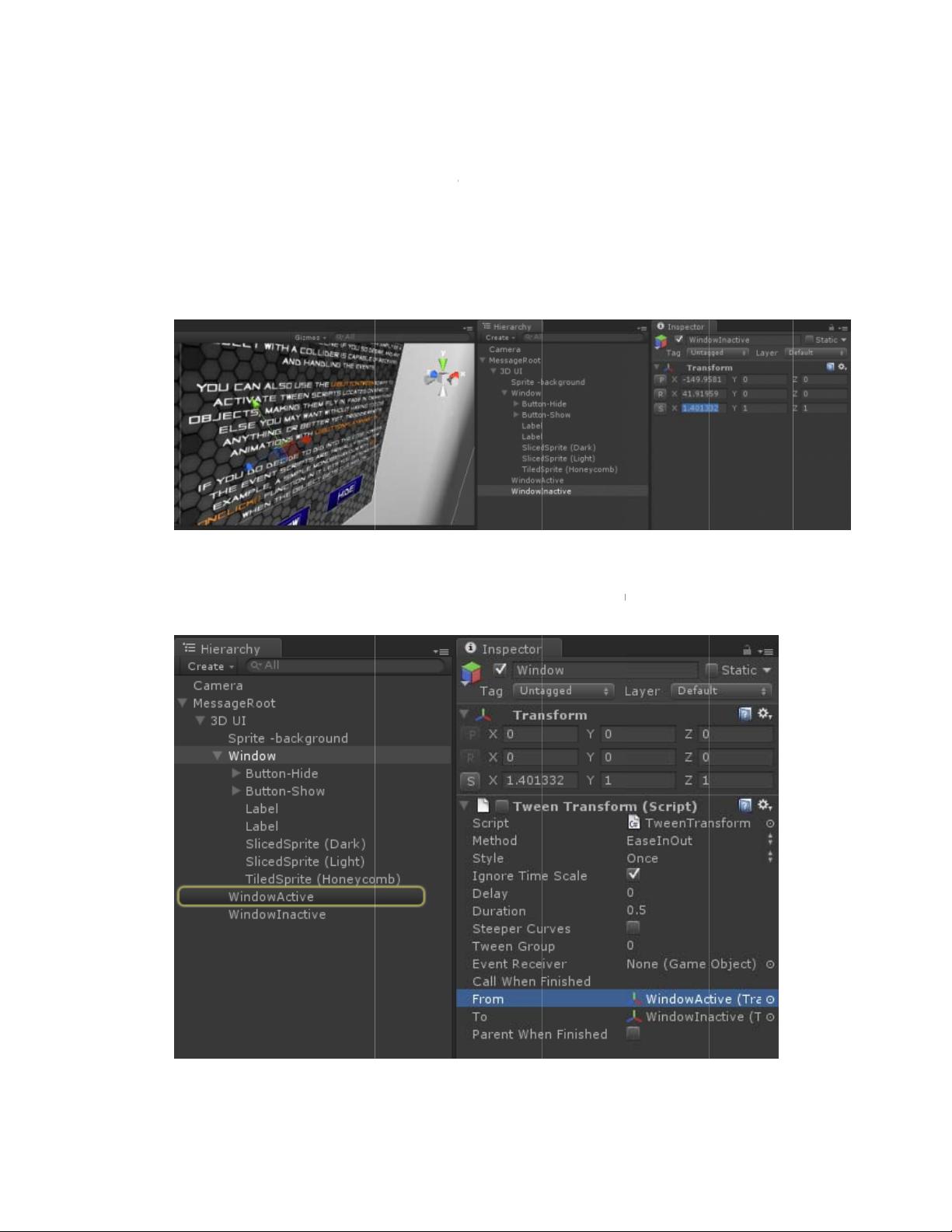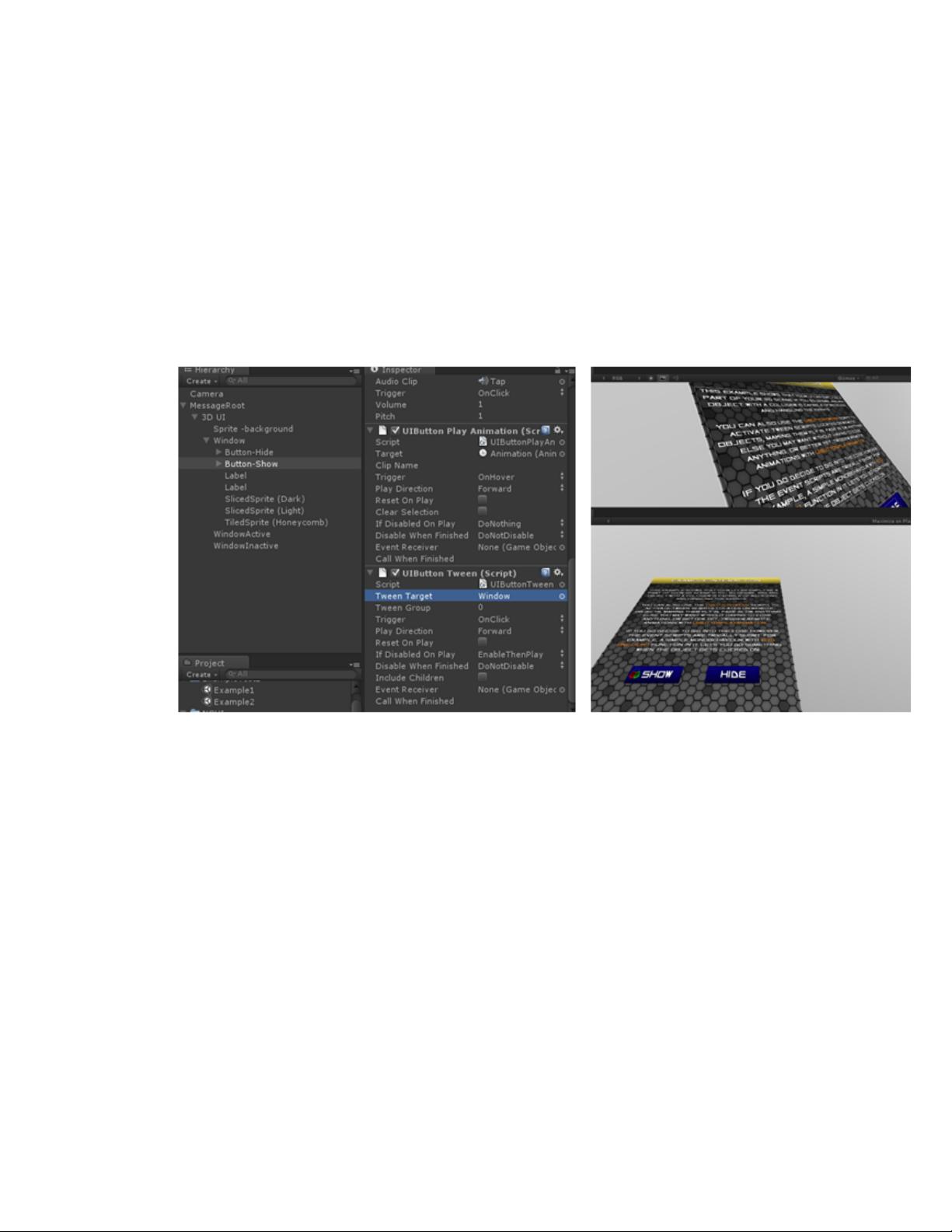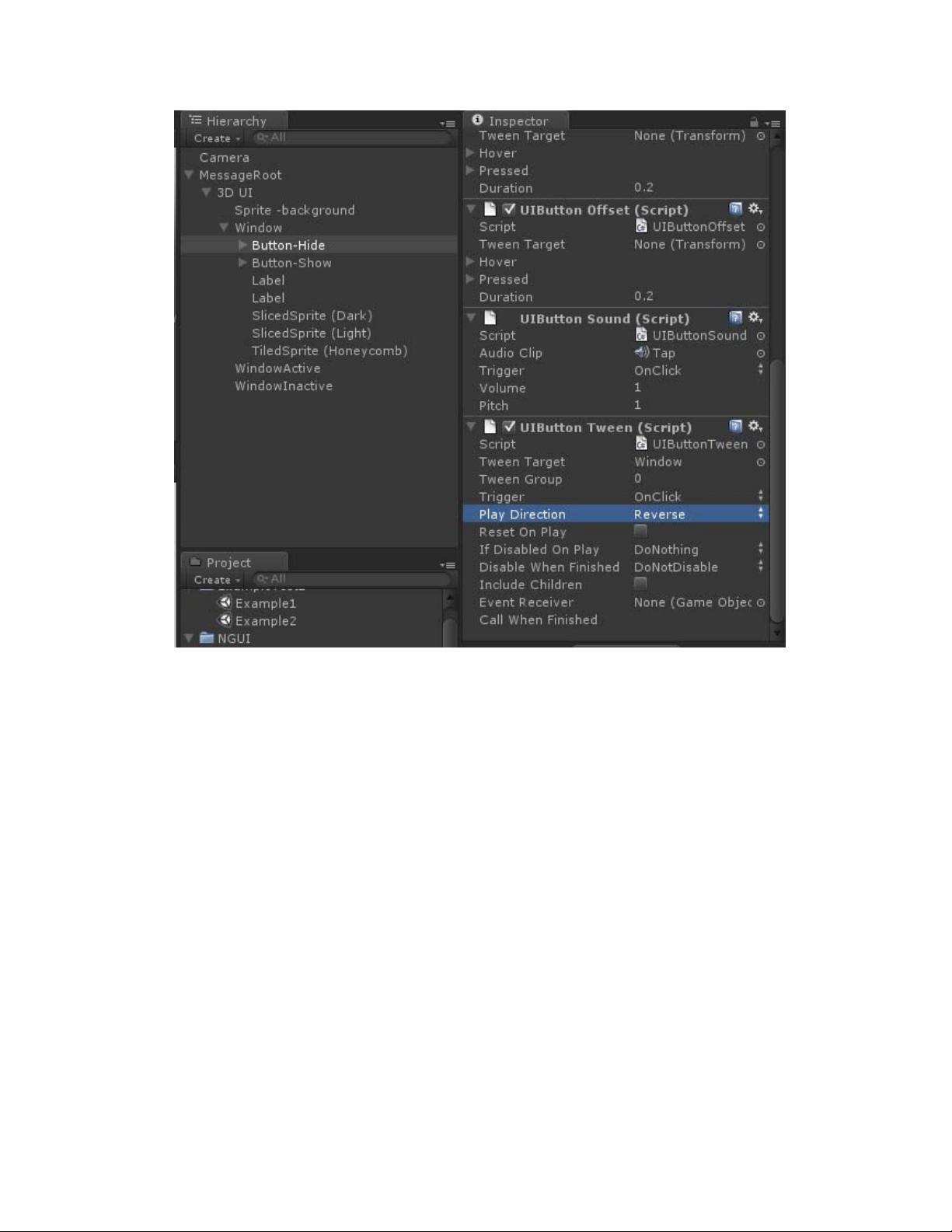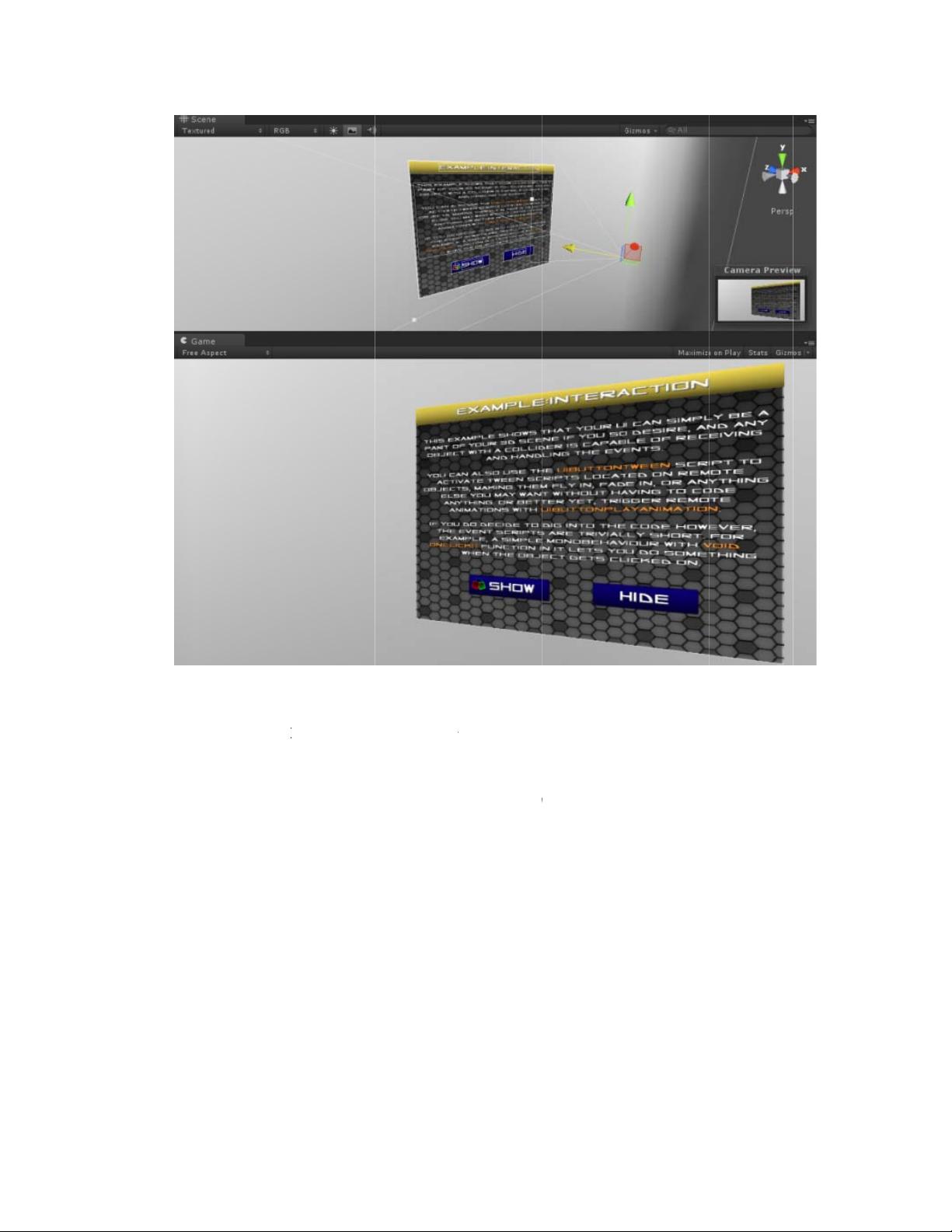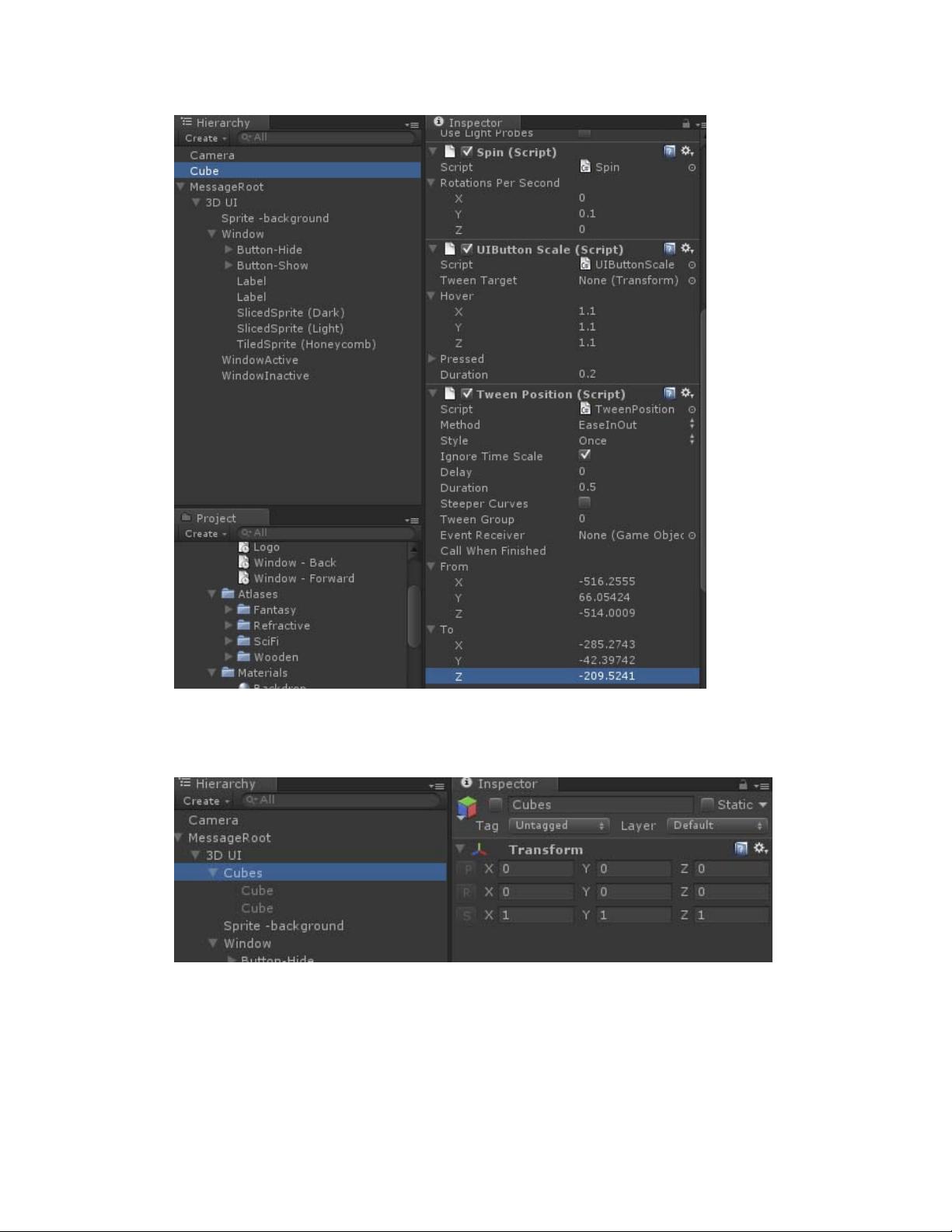Unity3D NGUI 案例深度解析与实践
需积分: 10 57 浏览量
更新于2024-07-23
收藏 22.53MB PDF 举报
"NGUI官网案例详细解析 - Unity3D GUI系统进阶教程"
这篇教程主要聚焦于Unity3D中的NGUI插件,这是一个强大的用户界面(UI)制作工具,特别适合开发复杂的2D和3D游戏界面。NGUI不仅提供了丰富的界面元素和布局管理,还支持动画和交互功能,使得开发者能够创建出专业级别的游戏界面。
教程首先介绍了一个名为“Example1”的案例,这个例子展示了如何利用NGUI实现GUI对齐功能。在Unity3D中,通过NGUI的UIAnchor组件,可以轻松地实现界面元素在不同分辨率屏幕上的自动对齐,确保界面在各种设备上都能保持良好的视觉效果。
案例步骤如下:
1. 首先,我们需要了解Unity3D的基本操作流程。在这个例子中,将引导你创建一个新的场景,然后通过NGUI菜单创建UI元素。
2. 使用NGUI->Create a new UI创建新的UI面板,系统会在Hierarchy窗口中自动生成对应的结构。
3. 将Panel的父物体转换为UIAnchor,这样可以确保面板在不同尺寸的屏幕上正确对齐。
4. 创建一个名为“Anchor-Bottom”的UIAnchor,并添加一个空的游戏对象作为偏移量参考,名为“offset”。这个偏移量对象用于调整子对象相对于Anchor的位置。
5. 在offset下创建新的Widget,例如Label和SlicedSprite,分别代表文字标签和切片精灵。通过WidgetTool对话框设置参数,并将其添加到offset下。
6. 调整各元素的深度,确保它们在界面中的正确显示。例如,Label的深度设为0,SlicedSprite设为-1,以便于调整层次关系。
7. 设置Anchor-Bottom的对齐方式为“Bottom”,使其自动对齐到摄像机的底部,通过offset调整与Anchor的相对位置。
8. 最后,这个案例还涵盖了其他7个不同的Anchor,这些Anchor将展示更多类型的对齐方式和界面布局策略。
通过详细跟随这个教程,开发者不仅可以学习到如何使用NGUI创建基础的GUI元素,还能深入理解NGUI的UIAnchor组件以及如何利用它来实现动态对齐。这对于提升Unity3D项目的用户体验至关重要,因为良好的界面设计能直接影响到玩家的游戏体验。
完成这个案例后,开发者将对NGUI插件有更深入的理解,包括其工作原理、组件的使用以及如何结合Unity3D的特性来优化UI设计。这样的实践性学习对于提升Unity3D项目的质量非常有帮助,尤其是对于那些希望在移动平台或跨平台项目中创建精美界面的开发者来说。
点击了解资源详情
296 浏览量
124 浏览量
216 浏览量
2016-07-05 上传
326 浏览量
216 浏览量
199 浏览量
102 浏览量
蜗牛米粒
- 粉丝: 0
最新资源
- STM32F4实现CANOPEN主站控制器开发指南
- 兼容性强的CSS+jQuery自定义提示框插件
- Morn UI:专为游戏开发打造的高效UI框架及编辑器
- 汇川MD280变频器英文说明书V1.0详细指南
- ENVISAT 数据处理教程:辐射定标与大气校正
- React.js单页应用开发与构建指南
- 简易数据库管理工具:提升数据库维护与界面体验
- 解决VS2005/2008导出Excel时引用难题
- Java实现模拟扑克牌洗牌发牌过程详解
- React项目开发教程:创建、测试与生产部署
- Android UI界面设计:打造视觉盛宴
- Arduino PCD8544液晶显示器库使用教程
- 美观的JavaScript日期控件及示例代码下载
- 谷仓猫头鹰:面向RFID、RTLS和M2M的开放物联网中间件解决方案
- 资源占用低,功能全面的系统清理软件推荐
- C语言项目开发:标准库速查手册使用指南